怎么批量计算表格数据 excel批量计算数据教程
更新时间:2023-09-26 10:07:50作者:jhuang
Excel公式能够帮助我们进行各种复杂的计算和数据处理,在处理大量数据时,手动逐个输入公式并计算结果会非常繁琐和耗时。为了提高工作效率,Excel提供了批量计算结果的快捷方式。许多用户还不了解怎么批量计算表格数据,所以本文将介绍excel批量计算数据教程方法,帮助您更高效地完成数据处理任务。
excel批量计算表格数据步骤:
1、在公式后面的单元格内输入‘A=’,然后将前面的公式复制粘贴过来,即‘A=17*56+48-25*2’。
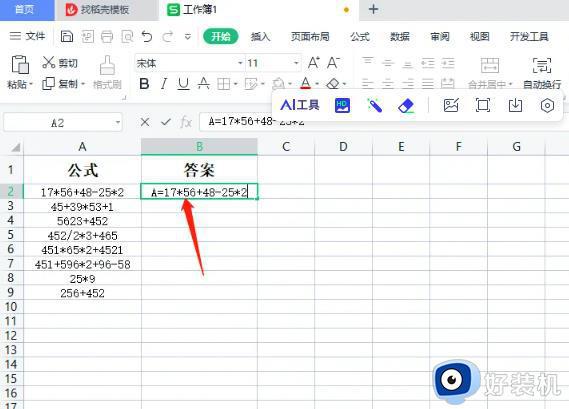
2、然后全选下方的单元格,按【Ctrl+E】进行智能填充。
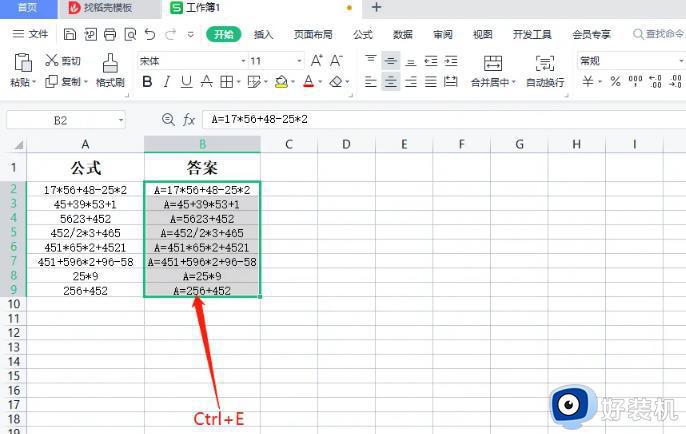
3、然后再按【Ctrl+H】键,把替换对话框调出来。
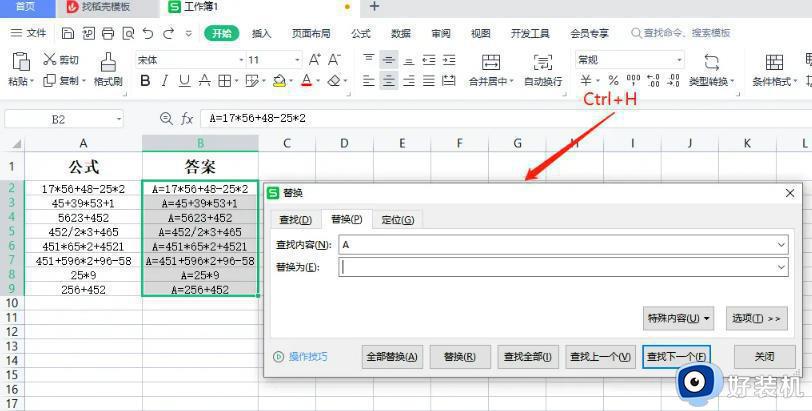
4、在查找内容内输入‘A’,替换内容不用输入,然后点击下【全部替换】。
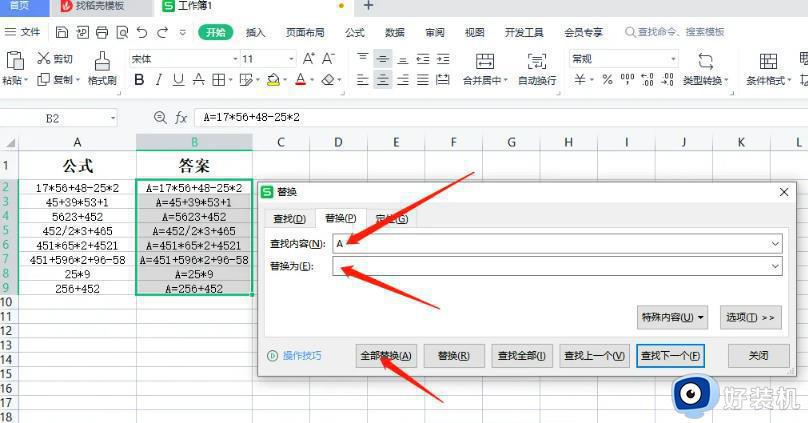
5、最后点击下【确定】,这样就可以对表格中的公式进行批量的计算了。
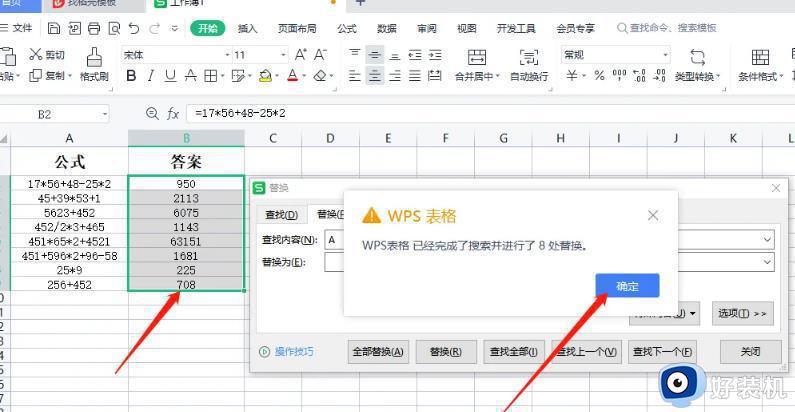
以上就是Excel如何自动批量计算公式结果的全部内容,碰到同样情况的朋友们请参照小编的方法来处理,希望能够对大家有所帮助。
怎么批量计算表格数据 excel批量计算数据教程相关教程
- excel表格求积怎么操作 excel表格求积公式怎么操作的
- 电脑上怎么合计总数 电脑上怎么自动算出总数
- Excel表格如何批量导入图片 Excel表格批量导入图片的操作方法
- wps规格(0.513*0.743)*数量=面积如何计算 如何根据wps规格和数量计算面积
- wps怎样复制上面表格里面的计算公式和程序 wps表格如何复制上方表格内的计算公式和程序
- 如何选中不连续单元格 表格中如何选中不连续的数据
- excel表格平均分怎么算 excel表格求平均分怎么求
- excel如何计算立方根 excel如何计算三次方根
- xlsx表格怎么自动计算乘法 xlsx表格自动求乘积公式是什么
- excel表格怎么自动求和 excel竖列自动求和的步骤
- 电脑无法播放mp4视频怎么办 电脑播放不了mp4格式视频如何解决
- 电脑文件如何彻底删除干净 电脑怎样彻底删除文件
- 电脑文件如何传到手机上面 怎么将电脑上的文件传到手机
- 电脑嗡嗡响声音很大怎么办 音箱电流声怎么消除嗡嗡声
- 电脑我的世界怎么下载?我的世界电脑版下载教程
- 电脑无法打开网页但是网络能用怎么回事 电脑有网但是打不开网页如何解决
电脑常见问题推荐
- 1 b660支持多少内存频率 b660主板支持内存频率多少
- 2 alt+tab不能直接切换怎么办 Alt+Tab不能正常切换窗口如何解决
- 3 vep格式用什么播放器 vep格式视频文件用什么软件打开
- 4 cad2022安装激活教程 cad2022如何安装并激活
- 5 电脑蓝屏无法正常启动怎么恢复?电脑蓝屏不能正常启动如何解决
- 6 nvidia geforce exerience出错怎么办 英伟达geforce experience错误代码如何解决
- 7 电脑为什么会自动安装一些垃圾软件 如何防止电脑自动安装流氓软件
- 8 creo3.0安装教程 creo3.0如何安装
- 9 cad左键选择不是矩形怎么办 CAD选择框不是矩形的解决方法
- 10 spooler服务自动关闭怎么办 Print Spooler服务总是自动停止如何处理
